D 드라이브를 포맷할 수 없습니다. 해결 방법이 필요합니다.
일상생활에서 컴퓨터 디스크에는 점차 많은 파일이 쌓이게 됩니다. 사용자가 디스크를 정리하고 싶을 때 직접 포맷하여 디스크 메모리를 완전히 정리할 수도 있습니다. 이 문제가 발생하면 많은 사용자들이 무력감을 느끼게 됩니다. 실제로 이 문제를 해결하려면 클린 부팅을 설정한 후 D 드라이브를 포맷하는 방법만 살펴보겠습니다. 그것을 운영하기 위해.
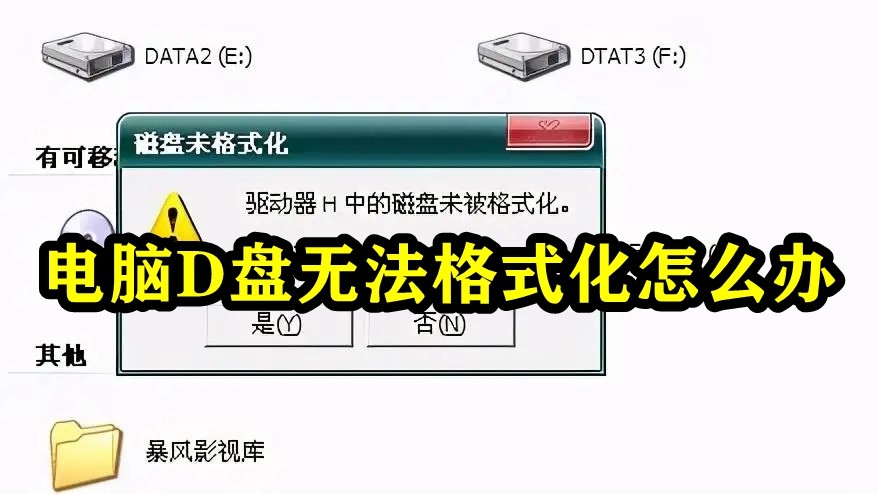
컴퓨터의 D 드라이브를 포맷할 수 없는 경우 해결 방법
해결 방법 1:
1 "시작 메뉴" 버튼을 클릭하고 나타나는 메뉴에서 "실행"을 선택하세요.
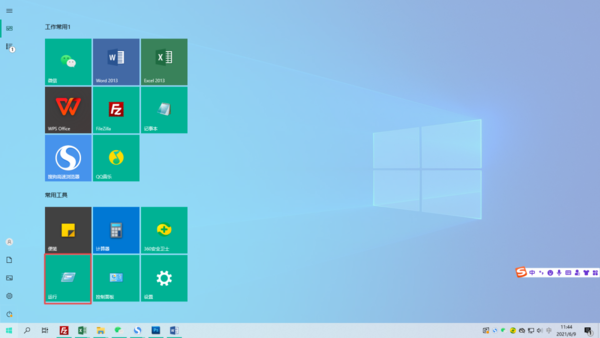
2. 그런 다음 "실행" 인터페이스에서 "cmd"를 입력하고 "확인"을 클릭하여 명령줄 기능을 시작합니다.
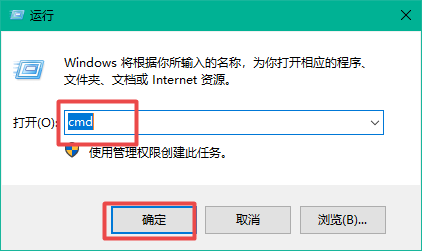
3. 그런 다음 명령줄에 "format d: -u"를 입력한 다음 Enter 키를 눌러 D 드라이브를 강제 포맷합니다.
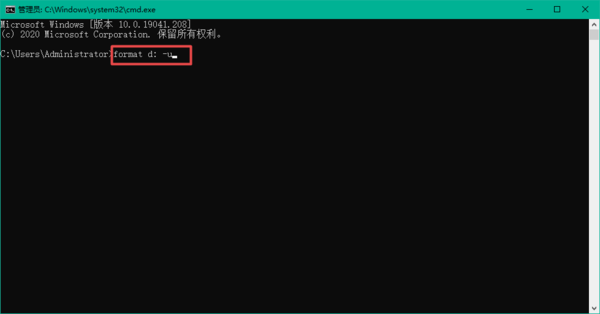
해결책 2:
1. 바탕 화면에서 "내 PC"를 마우스 오른쪽 버튼으로 클릭하고 메뉴에서 "속성" 버튼을 선택합니다.
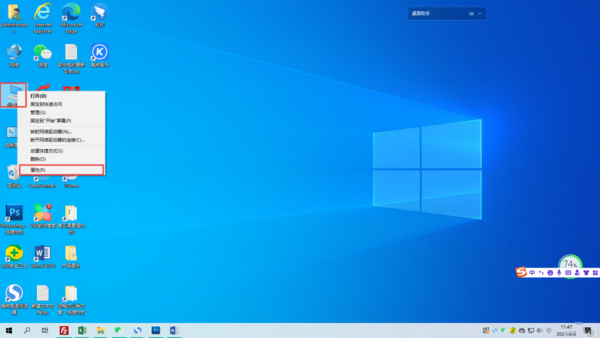
2. 다음 "고급 시스템 설정",
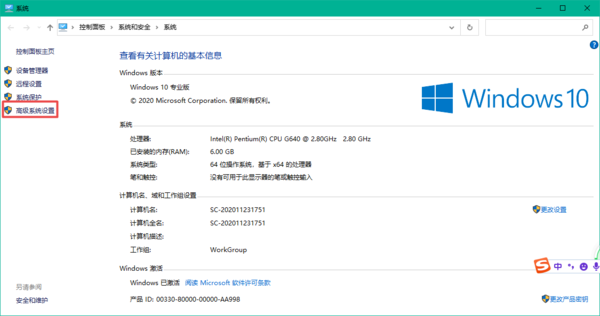
3. 나타나는 창에서 상단의 "고급" 탭 표시줄을 클릭한 다음 "성능" 섹션에서 "설정" 기능을 찾습니다.
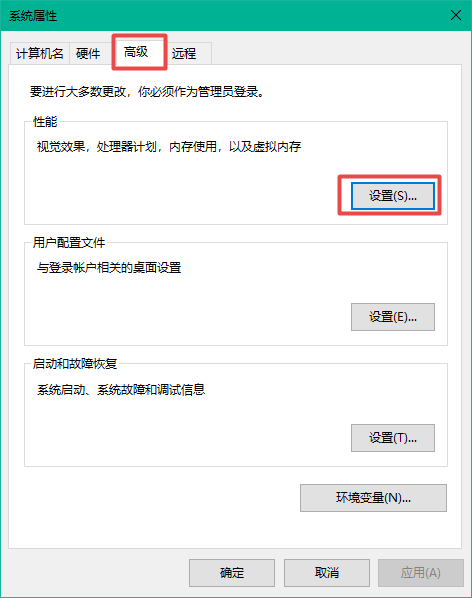
4. 그런 다음 나타나는 팝업 창에서 고급 버튼을 계속 클릭하세요.
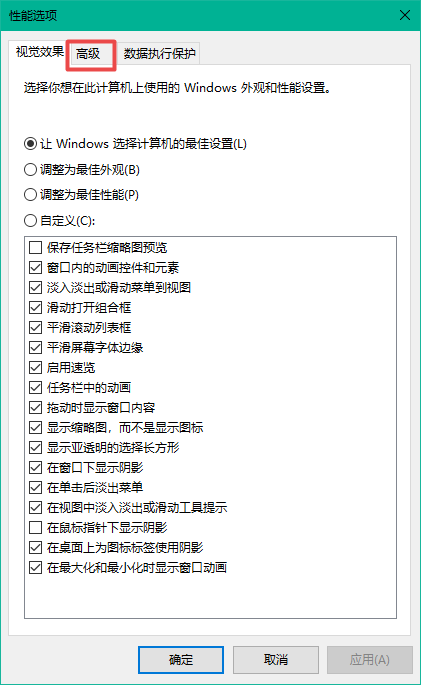
6 그런 다음 "고급" 페이지에서 "가상 메모리"를 찾아 "변경" 기능을 선택하세요. .
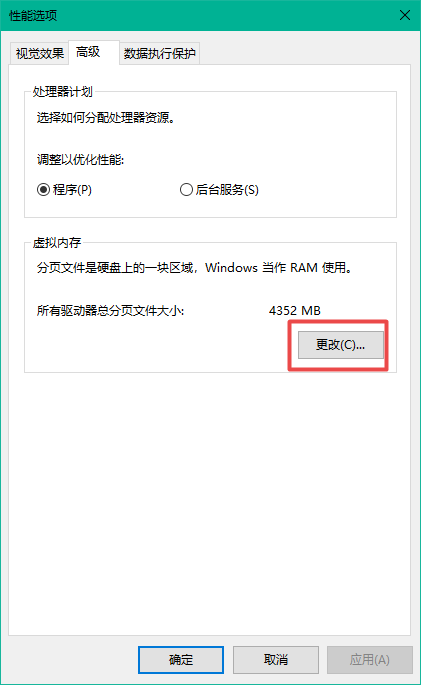
7. 마지막으로 그림에서 "모든 드라이브의 페이징 파일 크기 자동 관리"를 선택 취소하세요.
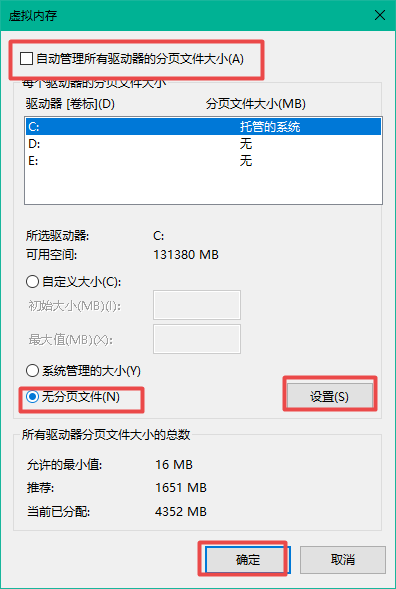
해결책 3:
1 클린 부팅 후 D 드라이브를 포맷하는 것이 좋습니다.
2. 클린 부팅
3. D 드라이브를 포맷하는 동안 파일 시스템 비트를 NTFS로 선택하고 빠른 포맷을 선택하세요.
확인을 클릭하면 경고 창이 나타나면 바로 예를 클릭하세요.
4. 포맷이 완료된 후, D 드라이브가 NTFS 파일 포맷이 되었는지 확인해주세요.
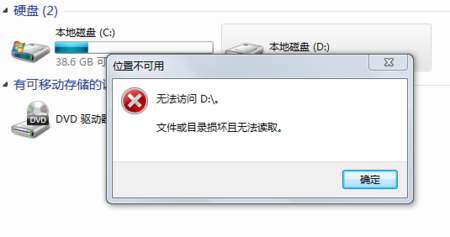
컴퓨터를 깨끗하게 부팅하는 방법:
1단계: 시스템 구성 유틸리티 시작
1 "시작", "실행"을 클릭하고 msconfig를 입력한 다음 "확인"을 클릭합니다.
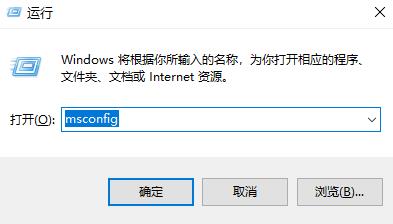
2. "시스템 구성 유틸리티" 대화 상자가 나타납니다.
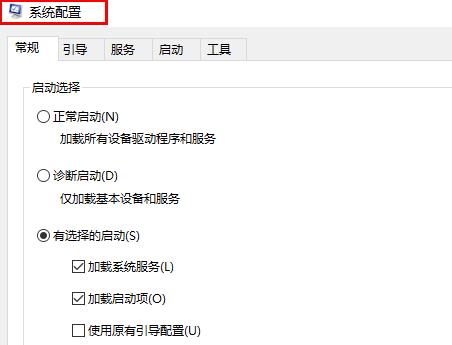
2단계: 서비스 절반 활성화
1. "서비스" 탭을 클릭하고 "모든 Microsoft 서비스 숨기기" 확인란을 클릭하여 선택합니다.
2. 그런 다음 내부의 "모두 비활성화"를 클릭합니다.
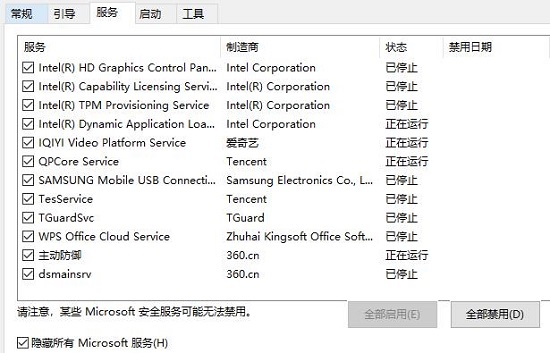
위 내용은 D 드라이브를 포맷할 수 없습니다. 해결 방법이 필요합니다.의 상세 내용입니다. 자세한 내용은 PHP 중국어 웹사이트의 기타 관련 기사를 참조하세요!

핫 AI 도구

Undresser.AI Undress
사실적인 누드 사진을 만들기 위한 AI 기반 앱

AI Clothes Remover
사진에서 옷을 제거하는 온라인 AI 도구입니다.

Undress AI Tool
무료로 이미지를 벗다

Clothoff.io
AI 옷 제거제

AI Hentai Generator
AI Hentai를 무료로 생성하십시오.

인기 기사

뜨거운 도구

메모장++7.3.1
사용하기 쉬운 무료 코드 편집기

SublimeText3 중국어 버전
중국어 버전, 사용하기 매우 쉽습니다.

스튜디오 13.0.1 보내기
강력한 PHP 통합 개발 환경

드림위버 CS6
시각적 웹 개발 도구

SublimeText3 Mac 버전
신 수준의 코드 편집 소프트웨어(SublimeText3)

뜨거운 주제
 7569
7569
 15
15
 1386
1386
 52
52
 87
87
 11
11
 61
61
 19
19
 28
28
 107
107


